최근 글 목록
-
- [농업] 우리밀이 대안인가?
- 2009
-
- [서평] 벙어리새
- 2005
-
- [여성] 출산파업
- 2005
-
- 옥수수 심기
- 2005
-
- [동영상] VirtualDub
- 2005
4개의 게시물을 찾았습니다.
동영상을 캡춰하고, 가지고 있는 동영상을 다른 포맷으로 변환하거나 자르고 붙이는 등의 작업을 가장 편하고 빠르게 처리해주는 무료 공개 동영상 편집 프로그램인 VirtualDub 입니다. 작은 프로그램의 크기와, 간단한 인터페이스로 구성된 VirtualDub은 보기와는 달리 매우 높은 활용도를 가진 프로그램입니다. 설치는 설치를 원하는 폴더에 압축을 풀어주기만 하면 됩니다.
코덱이 설치되어 있는 경우 MPEG, AVI등 파일간의 포맷 변환이 가능합니다. 최근에는 DivX 등의 압축률이 높은 코덱이 많이 등장했기 떄문에, 이들 코덱으로 인코딩하여 MPEG 보다 30% 이상 파일의 크기가 작은 AVI 파일로 VirtualDub을 이용하여 변환이 가능합니다. 물론 DivX 등의 포맷으로 가진 파일을 거꾸로 MPEG 파일로 변환하여 비디오CD로 변형하는 것도 가능합니다.
또 이 프로그램을 이용하면 동영상의 사운드를 추출해낼 수 있고 더빙을 할 수 있는데, 외국 영화나 시트콤의 음성 부분만을 WAV로 추출해내거나, 임의로 만든 WAV 파일을 동영상에 더빙할 수 있습니다.
그밖에 특정 비디오의 부분을 뽑아내어 다른 비디오 파일로 저장하거나, 여러가지 비디오 파일을 합쳐서 하나의 파일로 만들기, 비디오 화면을 캡춰하여 BMP 이미지 파일로 저장하기나, 화질이 나쁜 비디오 화면을 보정하기 위해 밝기, 대비, 크기, 선명도 조절 등의 필터를 적용할 수 있습니다.
간단한 비디오 편집 및 변환 프로그램으로 많은 동영상을 보유하고 관리하는 분들께 유용한 툴입니다. 제 경우는 프리미어등 고가의 전문 편집 프로그램을 대체할만한 프리웨어를 찾다 보니 알게 되었습니다.
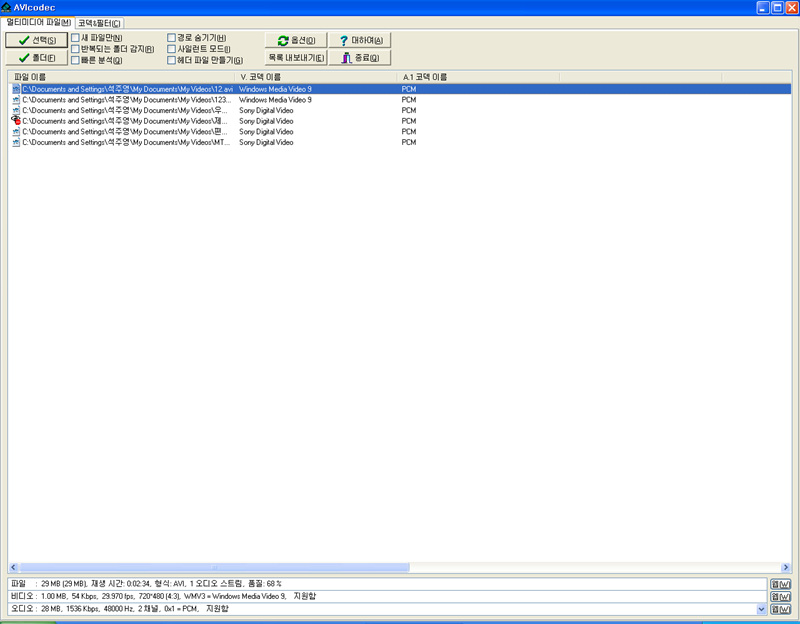
AVI 형식의 동영상 파일의 각종 정보를 알려주는 AVIcodec입니다.
AVIcodec은 AVI 확장자를 가진 정체불명의 동영상이 어떤 코덱을 사용하여 인코딩되었고 어떤 속성을 가지고 있는지를 손쉽게 알아내기 위한 프로그램입니다. 비단 AVI파일 뿐 아니라 현재 많이 사용되는 대부분의 멀티미디어 파일의 정보 열람이 가능합니다.
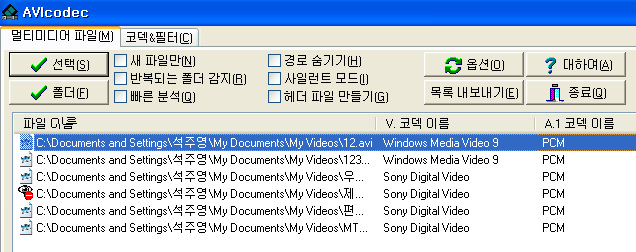
프로그램을 실행하여 선택 버튼을 클릭하여 특정 AVI파일을 지정하거나, 혹은 AVI파일들을 저장해놓은 폴더를 폴더 버튼을 클릭하여 선택하면 그 아래의 리스트 창에 AVI파일 리스트가 사용된 비디오 코덱 및, 오디오 코덱과 함께 나타납니다.

이렇게 나타난 리스트 중 특정 파일을 클릭하면 화면 아래의 정보창에 파일크기, 재생시간, 파일형식, 비디오크기, 비트레이트, 프레임 수, 비디오해상도, 사용된 비디오코덱, 오디오크기, 비트레이트, 샘플링레이트, 오디오 채널수, 오디오코덱 등의 파일 속성이 상세하게 나타납니다. 정보창 옆에는 각각 웹 버튼이 자리잡고 있어 해당 코덱의 제작/배포 홈페이지로 바로 연결이 가능하여 업데이트 여부를 알아보기가 용이합니다.
한편 코덱&필터 탭을 클릭하면 현재 시스템에 설치되어 있는 각종 코덱의 리스트가 나타납니다. 이러한 코덱들은 비디오, 오디오, DirectShow, DirectX미디어와 같은 항목별로 분류하여 표시가 가능하여 자신의 시스템에 어떤 코덱이 설치되어 있는지 살펴보기에 편리합니다.
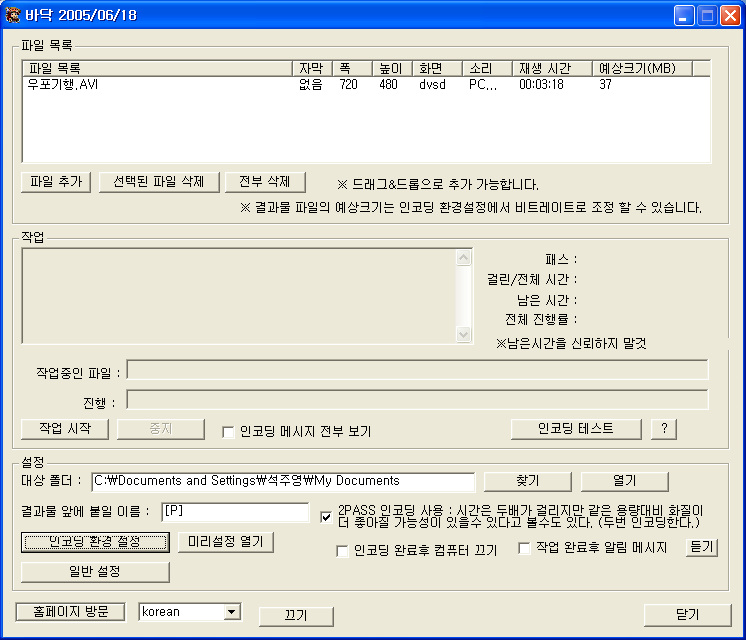
국산 동영상 인코더로서 최근 PDA용 동영상 제작 툴로 인기를 얻고 있는 바닥(Badak)입니다.
1. 동영상 파일의 용량을 간단하게 줄일 수 있습니다.
2. 파일 형식의 변환이 가능합니다.
가령 디카로 찍은 동영상을 컴퓨터에서 재생가능한 파일로 만들 수 있습니다.
(mov를 mpeg, 혹은 xvid로 변환한다.)
설치과정은 단순한 대상폴더에 압축을 해제하는 과정이며 이 프로그램은 윈도의 레지스트리를 변경하지 않습니다. 따라서 프로그램 삭제를 할때는 압축을 해제한 폴더를 삭제하기만 하면 됩니다.
실행을 하면 별도의 옵션설정을 하지 않는 경우라면 인코딩할 동영상을 파일 목록에 추가하여 아래쪽에 있는 "작업 시작"버튼을 클릭하는 것 만으로 동영상 인코딩 작업이 끝나므로 인터페이스 및 사용 방법이 매우 간편합니다. 또한 인코딩 시작을 하면 설치폴더에 생성되는 convert.bat파일을 사용해 인코딩 중간에 인코딩을 멈추고 중간결과물을 재생해 볼 수도 있습니다. 인코딩이 끝나면 컴퓨터의 전원을 끄거나 알림 메세지를 통해 사용자에게 알려주는 편리한 기능도 제공하고 있습니다.
바닥은 별도로 제공하는 MENCODER용 코덱모음을 설치하는 경우 rm, wmv9, vp6, mov와 같은 동영상 파일포맷으로의 인코딩도 가능하며, 인코딩 작업시에 동영상 파일을 두번 스캐닝하여 비트레이트 분배를 보다 효율적으로 하는(대신에 시간이 더 많이 걸리는) 2pass 인코딩도 지원하고 있습니다.
인코딩대상 동영상이 있는 폴더에 동영상과 같은 이름의 자막파일(.smi)이 있는 경우 자막까지 함께 인코딩해주는 기능이 있으며, 제작사에서 제공하는 테스트용 동영상(672x288, XVID, AC3)을 기본옵션 상태에서 인코딩해본 결과 용량이 약 1/10로 압축되어 인코딩 되는 것을 볼 수 있었습니다.(인코딩 후 : 320x240, DIVX, MP3)
바닥은 최근 PDA용 동영상 제작 툴로서 인기를 얻고 있는데 이는 프레임레이트(FPS)와 같은 기본 환경 설정이 PDA용으로 최적화되어 있으며 2.35:1과 같은 폭이 너무 긴 동영상의 경우 PDA에서 재생이 자연스럽도록 적당히 잘라주고 위아래에 검은 여백을 넣어 화면폭도 조정하고 자막표시공간도 확보하는 등의 기능을 제공하고 있기 때문입니다.
사용중 발생한 다양한 문제에 대해서는 제작사의 홈페이지에서 자세하게 설명하고 있습니다.
간편한 기능의 동영상 인코더를 원하던 사용자나 기존의 동영상들을 PDA를 사용해 보고 싶은 사용자에게 추천합니다.
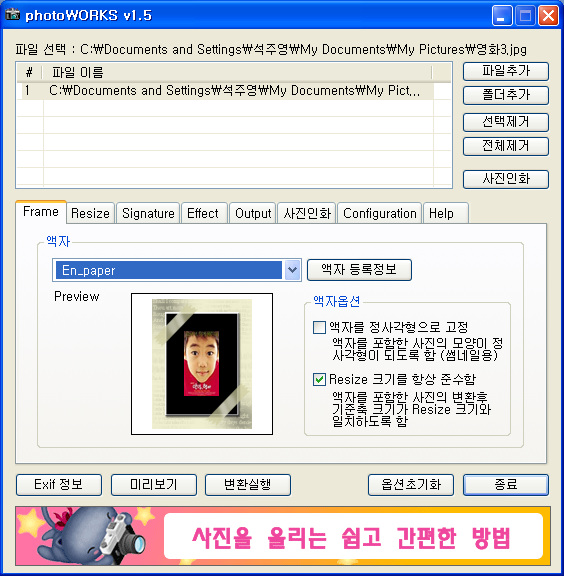
싸이월드나 네이버 블로그 등 요즘 인기를 끌고 있는 블로그 사이트를 돌아 다니다 보면 예쁘게 테두리를 두르고, 자신만의 로고 그림이나 글씨를 넣어 깔끔하게 편집한 사진들이 적잖게 눈에 띤다. 물론 ‘포토샵’같은 전문 사진 편집 프로그램을 써서 이렇게 사진을 편집할 수도 있지만, 초보자가 포토샵을 자유롭게 다루는 데는 무리가 있다. 하지만 요즘 너 나 할 것 없이 사진을 쉽게 편집하여 뽐내는 데 숨은 공신이 있으니, 바로 ‘포토웍스’라는 프로그램이다.
포토웍스는 개인 개발자 정효성씨가 개발해 무료로 배포하는 사진 일괄 편집 프로그램이다. 그동안 입소문을 타고 사용자가 알게 모르게 늘어나 저마다 직접 만든 사진 액자를 공유하는 일도 흔하다. 제작자 홈페이지(andojung.com/photoWORKS/)의 ‘액자 스킨 자료실’에 가면 프로그램 안에 들어있는 액자보다 훨씬 다양한 액자와 시그내처용 그림을 내려받아서 추가할 수 있다. 이전 버전에 비해 액자 수가 크게 늘어난 것도 이런 사용자들의 활발한 참여가 있기에 가능했다.
[주요 기능]
photoWORKS의 주요 기능은 다음과 같습니다.
1) 화질 손상없는 사진 확대/축소
2) 다양한 액자(프레임) 적용 (사용자 추가 가능)
3) 파일 형식 변환
4) Auto Level, Sharpen, Rotate 등 다양한 Effect
5) 다양한 Signature/Watermark 지원
6) 다양한 저장옵션 및 HTML 생성 기능
7) Exif 정보 보기 기능
8) 사진변환시 Exif 정보 유지
photoWORKS의 가장 큰 특징은 Photoshop과 비교해도 손색없는 화질에 있습니다.
그리고 다른 종류의 액자를 추가해서 사용할 수도 있는 스킨 방식의 액자(프레임) 기능과 사진 변환시에 Exif 정보가 유지되는 점 및 사진에 사진을 찍은 날짜를 출력하는 등 다양한 Signature/Watermark 출력 기능 또한 장점이라 할 수 있습니다.
최근 댓글 목록